Wyjdź z wszelkich aplikacji, które mogą rysować nad ekranem w numerze Google Pay
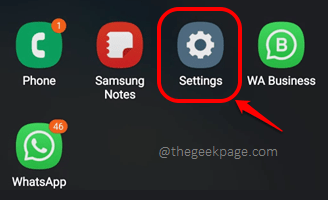
- 1931
- 227
- Juliusz Janicki
Czasami, gdy pilnie musisz dokonać płatności za pośrednictwem Google Pay, możesz zostać mile widziany z komunikatem o błędzie Wyjdź z wszelkich aplikacji, które mogą rysować nad ekranem, co uniemożliwia dokonanie płatności. Oczywiście może to umieścić cię w stanie paniki, ponieważ możesz być w sklepie, próbując dokonać płatności. Na szczęście problem jest szybko rozwiązany. Zanim powiemy ci, jakie jest rozwiązanie, powiemy ci, dlaczego ten problem może się wydarzyć.
Niektóre aplikacje mogą mieć pozwolenie na narysowanie ekranu na inne aplikacje. Oznacza to, że te aplikacje mogą potencjalnie ukraść twoje poufne informacje, podobnie jak dane banku podczas korzystania z aplikacji takiej jak Google Pay. Tak więc, jeśli inne aplikacje mogą pojawić się na poufnych aplikacjach, takich jak Google Pay, zasadniczo zagraża bezpieczeństwu użytkownika. Dlatego Google Pay wymaga wyjścia z wszelkich aplikacji, które mogą rysować nad ekranem, zanim dokonasz płatności. Jest to proste ustawienie i można je łatwo zmienić. Zobaczmy, jak, w poniższych krokach. Więc zanurzmy się od razu, czy my?
Rozwiązanie
Krok 1: Uruchom Ustawienia aplikacja.
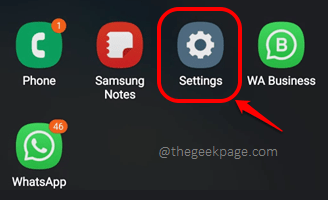
Krok 2: Jak dalej musimy dostać się do menu specjalnego dostępu. Ponieważ ustawienia mogą być różne w zależności od modeli telefonicznych i wersji systemu operacyjnego, lepiej jest uzyskać dostęp do specjalnego menu dostępu za pomocą ikony wyszukiwania. Kliknij więc Szukaj ikona z górnej części Ustawienia ekran.
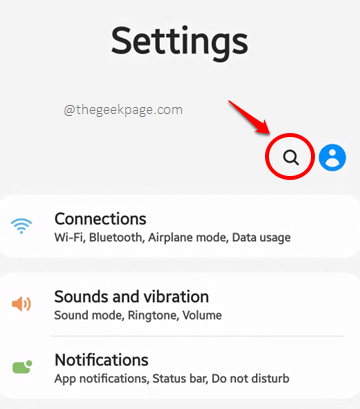
Notatka: Jeśli chcesz znaleźć Specjalny dostęp menu tradycyjny sposób, a następnie możesz przejść, podążając poniższą ścieżką, choć jest bardzo prawdopodobne, że opcje znacznie się różnią w zależności od modelu urządzenia.
Ustawienia -> Aplikacje -> Więcej opcji w prawym górnym rogu -> Specjalny dostęp
Ważna uwaga: Jeśli nie otrzymujesz żadnych wyników dla słów kluczowych pojawiają się na górze, Następnie możesz szukać Wyświetlaj inne aplikacje. Są to w zasadzie te same ustawienia.
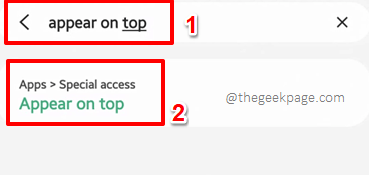
Krok 4: Teraz będziesz mieć Specjalny dostęp Menu tuż przed tobą. Kliknij na Pojawiają się na górze opcja.
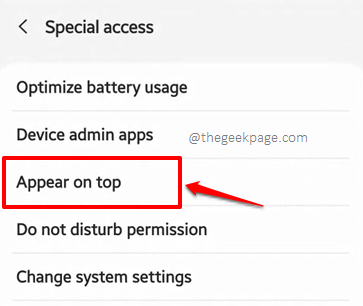
Krok 5: Teraz, na Pojawiają się na górze ekran, musisz upewnić się, że przyciski przełączania powiązane ze wszystkimi aplikacjami są zamienione WYŁĄCZONY państwo. Otóż to. Uruchom ponownie Twoje urządzenie i sprawdź, czy możesz dokonywać płatności z powodzeniem za pomocą Google Pay, czy nie.
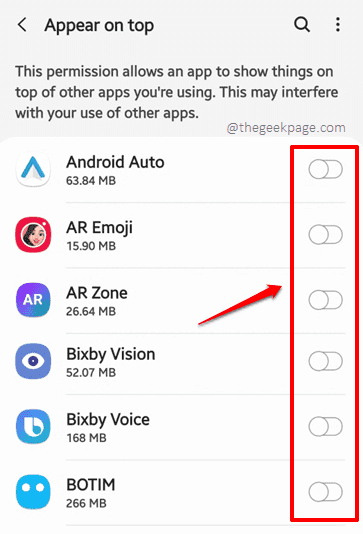
Jeśli nadal masz problem, nawet po wyłączeniu wszystkich Pojawiają się na górze aplikacje, wtedy możesz spróbować, czy Twój telefon ma Pływające okna funkcja za pomocą paska wyszukiwania, tak jak w Krok 3. Jeśli tak, wyłącz wszystkie włączone aplikacje podobnie. Możesz także wypróbować wyłączenie funkcji, takich jak Szybka piłka, Tryb czytania, itp., Jeśli są obecne w twoim urządzeniu.
Powiedz nam w sekcji komentarzy, jeśli nadal masz problem, choć jest to bardzo mało prawdopodobne. Bądź na bieżąco z coraz bardziej pomocnymi rozwiązaniami technicznymi, sztuczkami, wskazówkami, hownami i hackami!
- « Jak zresetować lub ponownie zainstalować OneDrive w systemie Windows 10 /11
- Pasek wyszukiwania rozbija się lub nieoczekiwanie zamyka się w Windows 11 Fix »

